In der Übersicht sehen Sie, wie die Inhalte Ihrer Website auf Monats- oder Jahresbasis abschneiden. Es werden die allgemeine Barrierefreiheit, die Gesamtanzahl der Domänen und Inhalte sowie ermittelte Probleme bei der Barrierefreiheit aufgeführt.
Wenn Sie Ally für Web Community Manager nutzen, wird die Gesamtzahl der Abschnitte anstelle von Domänen angezeigt. Weitere Informationen finden Sie unter Bericht zur Barrierefreiheit in Ally für Web Community Manager.
Mit dem Menü für den Zeitraum können Sie den Bericht nach Monat oder Jahr anzeigen. Exportieren Sie den Bericht, um weitere Details zu erhalten.
Bewertung der Barrierefreiheit
Dieses Liniendiagramm zeigt die Bewertung der Barrierefreiheit für alle Inhalte über einen ausgewählten Zeitraum. Wenn Sie beispielsweise im Menü für den Typ des Zeitraums Nach Monat auswählen, können Sie mehrere Monate vergleichen.
- Jahresbewertung der Barrierefreiheit: Der Durchschnitt der Bewertungen der Barrierefreiheit aller Inhaltselemente im Laufe dieses Kalenderjahres.
-
Wenn Sie den Web Community Manager verwenden, ist dies ein akademisches Jahr.
- Monatsbewertung der Barrierefreiheit: Der Durchschnitt der Bewertungen der Barrierefreiheit aller Inhaltselemente im Laufe dieses Monats.
Je höher die Bewertung ist, desto barrierefreier ist der Inhalt. Zeigen Sie auf einen Zeitraum auf dem Liniendiagramm, um die Bewertungen anzuzeigen.
- Webseiten: Die durchschnittliche Bewertung für die Seiten der Website.
- Dateien: Die durchschnittliche Bewertung für die Inhalte hochgeladener Dateien. Zum Beispiel PDF-Dateien, Word-Dokumente, PowerPoint-Präsentationen, Bilder usw.
- Gesamt: Die Durchschnitt aller Bewertungen der Barrierefreiheit für Datei- und Webseiteninhalte.
Wählen Sie einen Zeitraum aus, um weitere Details für diesen Zeitraum in den Berichten Domänen gesamt, Dateien gesamt, Seiten gesamt, Gesamtbewertung der Barrierefreiheit und Mangelhafte Barrierefreiheit anzuzeigen. Sie können auch im aktuellen Zeitraum-Menü einen neuen Zeitraum auswählen.
Drücken Sie die Taste „Tab“ auf der Tastatur, um durch jeden Zeitraum auf dem Diagramm zu navigieren. Drücken Sie die Leertaste, um den Zeitraum auszuwählen.
Gesamtzahl der Domänen, Webseiten und Dateien
Zeigen Sie die Gesamtzahl der Dateien auf Ihrer Website im Bericht Dateien gesamt an. Sehen Sie sich die Anzahl der Domänen und Webseiten auf Ihrer Website in den Berichten Domänen gesamt und Seiten gesamt an. Im Bericht Domänen gesamt wird der aktuelle Zeitraum mit dem vorherigen Zeitraum verglichen.
Im Bericht Dateien gesamt werden verschiedene Dateitypen durch unterschiedliche Farben dargestellt. Zeigen Sie auf einen Typ, um die Gesamtanzahl der hochgeladenen Dateien dieses Typs und eine Bewertung der Barrierefreiheit für diesen Typ anzuzeigen.
Nutzer von Bildschirmlesern können mit der Taste „Tab“ in der verborgenen Tabelle „Dateien gesamt“ navigieren.
Wählen Sie im Liniendiagramm Bewertung der Barrierefreiheit oder im aktuellen Zeitraum-Menü einen neuen Zeitraum aus, um einen anderen Zeitraum anzuzeigen.
Gesamtbewertung der Barrierefreiheit
Hier zeigen Sie die Bewertung der Barrierefreiheit für den ausgewählten Zeitraum an.
Wählen Sie im Liniendiagramm Bewertung der Barrierefreiheit oder im aktuellen Zeitraum-Menü einen neuen Zeitraum aus, um einen anderen Zeitraum anzuzeigen.
Mangelhafte Barrierefreiheit
Hier finden Sie eine Liste der Probleme bei der Barrierefreiheit im ausgewählten Zeitraum. Wählen Sie im Liniendiagramm Bewertung der Barrierefreiheit oder im aktuellen Zeitraum-Menü einen neuen Zeitraum aus, um einen anderen Zeitraum anzuzeigen.
Probleme sind nach Häufigkeit aufgelistet. Diejenigen, die ganz oben stehen, kommen am häufigsten vor. Wählen Sie Schwerwiegend, Erheblich oder Geringfügig, um die Probleme nach Priorität zu filtern. Schwerwiegende Probleme sollten zuerst behoben werden.
Sie können auf einen Blick die grundlegenden Informationen für jedes Problem erkennen.
- Dateityp
- Mangelhafte Barrierefreiheit
- Priorität
- Gesamtzahl der Elemente mit dem betreffenden Problem
Wählen Sie ein Problem aus, um eine vollständige Beschreibung des Problems und der betroffenen Domänen anzuzeigen.
In der Tabelle Domänen mit diesem Problem bei der Barrierefreiheit werden der Domänenname, die Anzahl der Domänenelemente mit Problemen und die Bewertung der Barrierefreiheit angezeigt. Domänen mit diesem Problem stehen am Anfang der Liste.
Wählen Sie Zurück zur Übersicht aus, um zur Übersicht des Ally-Berichts zur Barrierefreiheit zurückzukehren. Wählen Sie das Zeitraum-Menü des Berichts aus, um Domänen mit diesem Problem in einem anderen Zeitraum zu vergleichen.
Wählen Sie eine Domäne aus, um die Elemente mit diesem Problem anzuzeigen.
Zeigen Sie die Liste der Elemente, bei denen das Problem hinsichtlich der Barrierefreiheit besteht, und die Bewertung der Barrierefreiheit an.
Wählen Sie Zurück zum Problem, um zur Liste Domänen mit diesem Problem bei der Barrierefreiheit zurückzukehren. Wählen Sie Domäne exportieren aus, um den individuellen Domänenbericht herunterzuladen. Wählen Sie eine Webseite oder Datei aus, die angezeigt werden soll. Wählen Sie Zur Domäne gehen aus, um die Homepage der Domäne zu besuchen.
Zeigt der Bericht gelöschte oder behobene Probleme an?
Sehen Sie sich vorherige Monate an. Wenn ein Problem seitdem behoben wurde, wird es angezeigt.
Barrierefreiheit eines Elements verbessern
Gehen Sie zum Bericht zur Barrierefreiheit. Suchen Sie in der Tabelle Probleme bei der Barrierefreiheit nach einem bestimmten Inhaltselement in einer Domain mit einem Problem bei der Barrierefreiheit. Wählen Sie die Kennziffer für die Bewertung der Barrierefreiheit für das Inhaltselement aus, um das Feedbackfeld zu öffnen.
Weitere Informationen zu den Ergebnissen und zur Verbesserung der Barrierefreiheit von Elementen




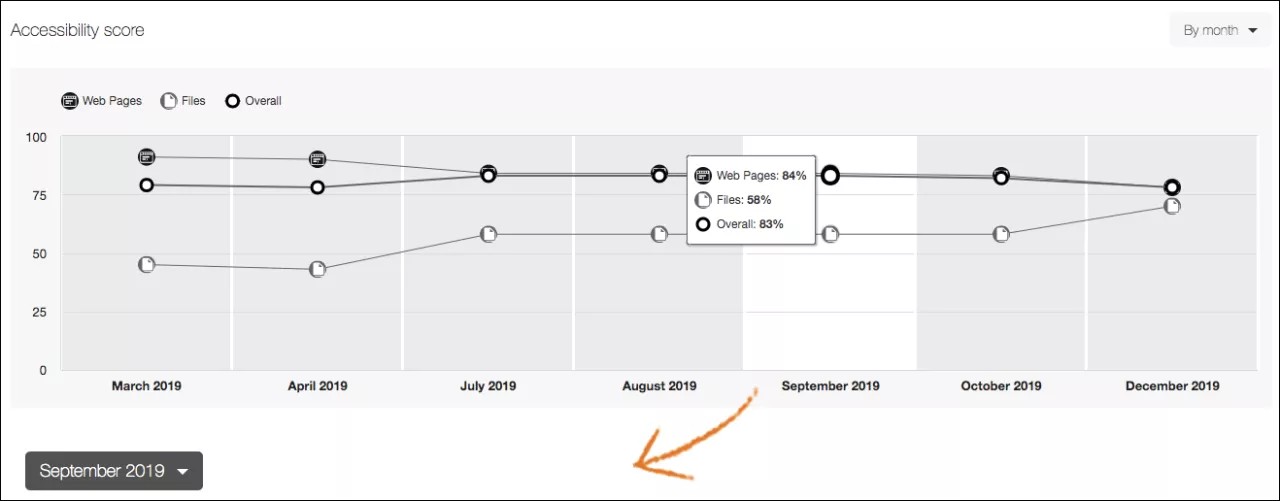
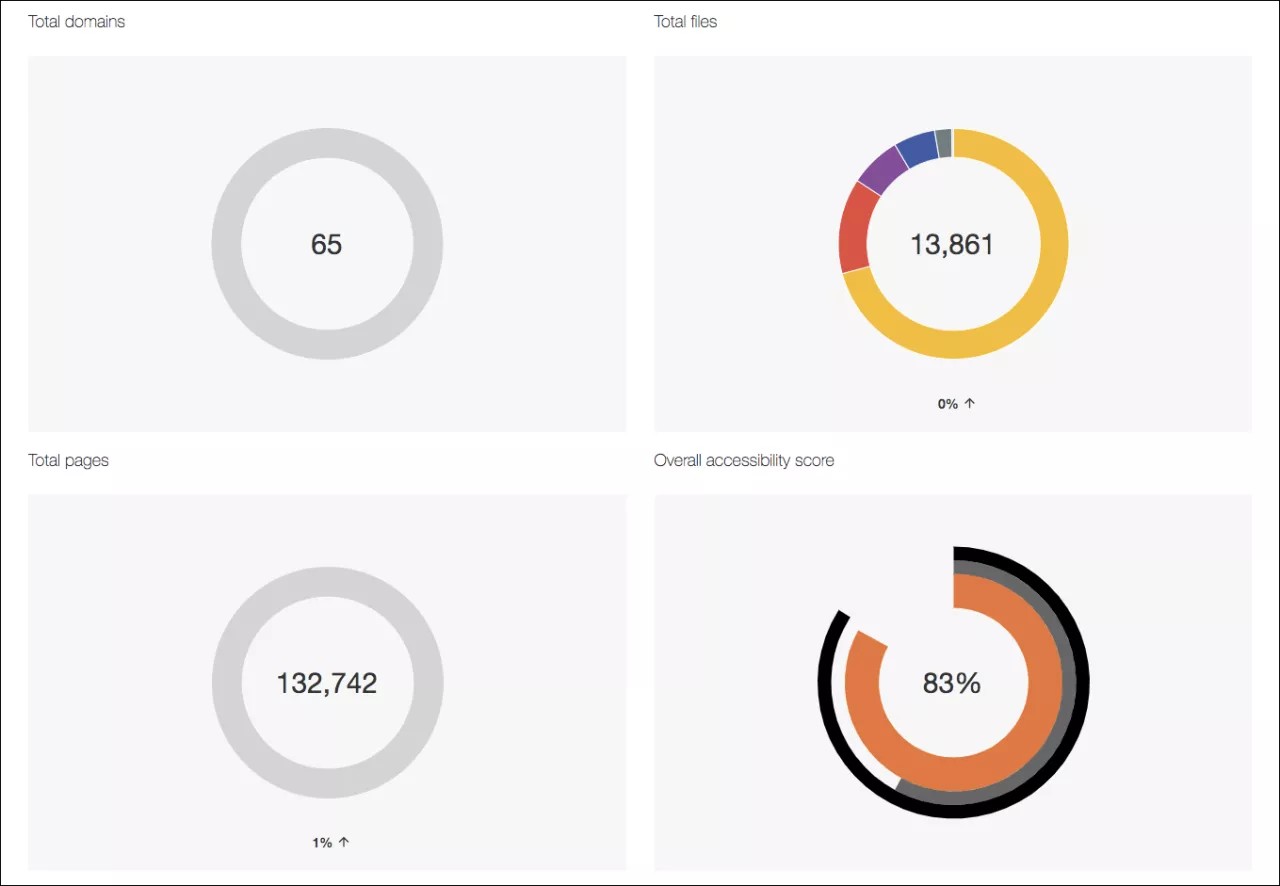
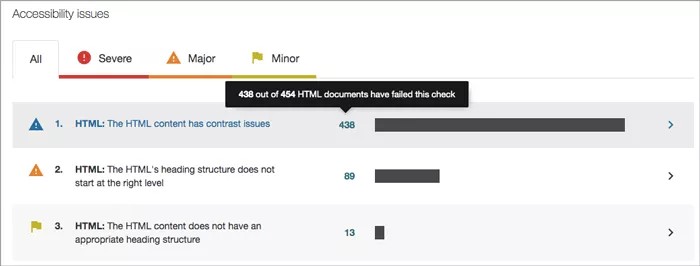
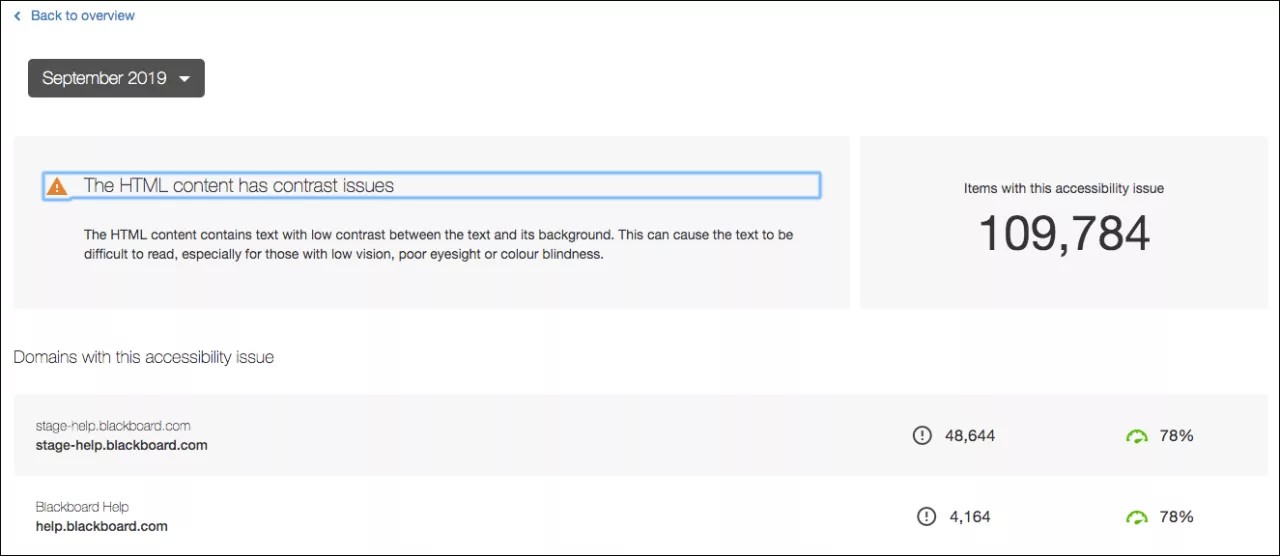
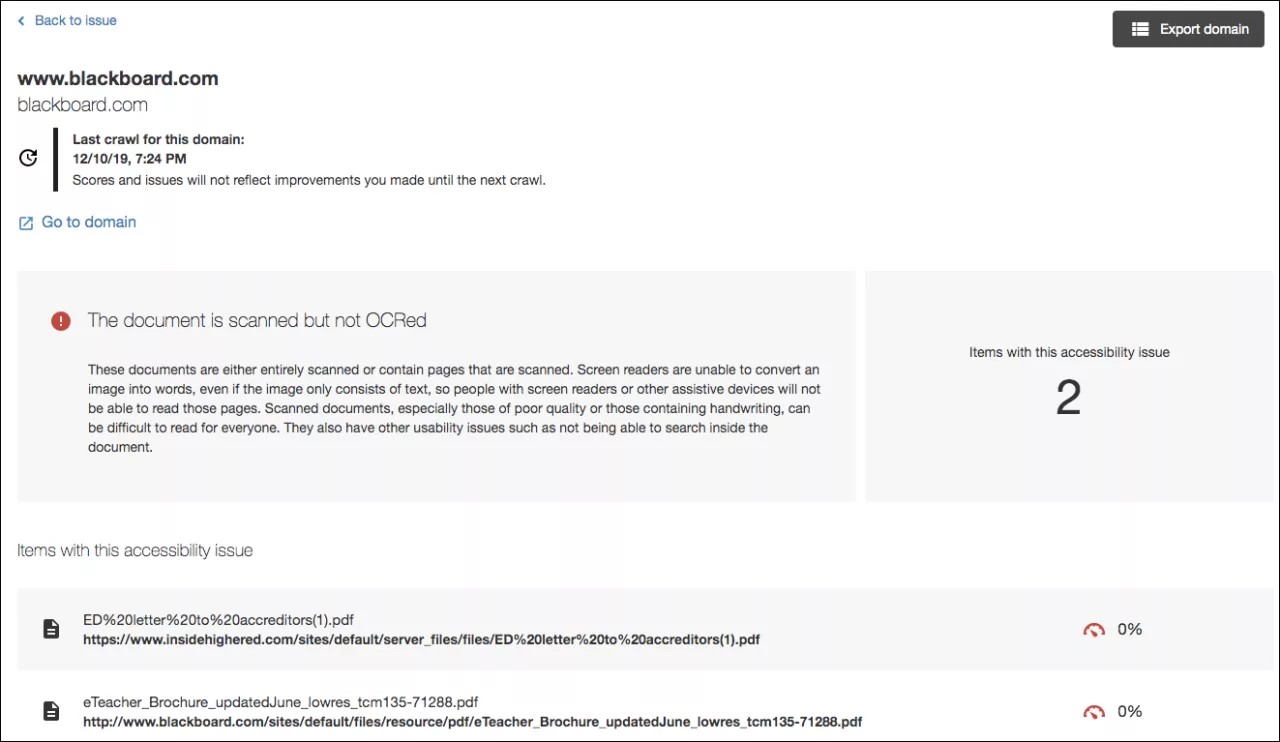

 Mitglied der Ally-Benutzergruppe werden
Mitglied der Ally-Benutzergruppe werden